Google Sheets : comment relier Google Sheets à un CRM ?
Le casse-tête de la plupart des sociétés ? Le fait que les données soient éparpillées sur différentes plateformes. Par exemple, les données clients sont centralisées sur un CRM (Customer Relationship Management, outil de gestion des […]
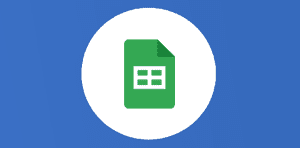
Ce que vous allez découvrir
- Connecter CRM et Google Sheets en no-code
- Connecter un CRM et Google Sheets avec Google Apps Script
- Conclusion : optimiser la mesure de performance grâce à la connexion entre le CRM et Google Sheets
Google Sheets : comment relier Google Sheets à un CRM ?

Le casse-tête de la plupart des sociétés ? Le fait que les données soient éparpillées sur différentes plateformes. Par exemple, les données clients sont centralisées sur un CRM (Customer Relationship Management, outil de gestion des clients) car l’outil est très pratique pour faire de la prospection et dispatcher le travail au sein de l’équipe commerciale, mais le pilotage ne se fait pas sur ce CRM car il ne permet pas de mesurer des indicateurs de manière personnalisée.
En bref, le CRM est un très bon outil commercial, mais ce n’est pas un bon outil de reporting. Nous avons donc besoin de sortir les données du CRM vers Google Sheets pour pouvoir mesurer nos indicateurs personnalisés.
Le must ? Obtenir ces indicateurs personnalisés en temps réel et automatiquement. En effet, il est souvent possible d’exporter manuellement les données, de les insérer dans le fichier Sheets de reporting, puis les formater pour qu’elles puissent être uniformes et comparables, mais cela prend du temps et est source d’erreur.
La solution ? Connecter le CRM au Sheets pour gagner du temps ! Cet article vous propose deux solutions à ce besoin. La première est “no-code”, c’est-à-dire accessible à tous sans connaissance particulière. La deuxième est réservée à ceux qui savent coder.
Connecter CRM et Google Sheets en no-code
La plupart des CRM sont « pluggables » ou connectables avec de nombreux outils, dont les messageries, les agendas et
Veuillez créer un compte pour lire la suite de cette ressource
L’accès à cette ressource se fait gratuitement en créant un compte Numerifan. Les abonnements payants donnent également accès aux cours gratuits.


Cet article est réservé aux abonnés. Pourquoi ?
Fournir tout ce contenu nous demande beaucoup de temps, des ressources et une veille permanente. Accédez à ce contenu en rejoignant notre super communauté, pour tous nous remercier 💪
Besoin d'un peu plus d'aide sur Sheets ?
Des formateurs sont disponibles toute l'année pour vous accompagner et optimiser votre utilisation de Sheets, que ce soit pour votre entreprise ou pour vos besoins personnels !
Découvrir nos formations Sheets
- Articles connexes
- Plus de l'auteur

 Sheets
Sheets  Agenda
Agenda  Forms
Forms  Apps Script
Apps Script  Gmail
Gmail  Chat
Chat  Meet
Meet  Contacts
Contacts  Chrome
Chrome  Sites
Sites  Looker Studio
Looker Studio  Slides
Slides  Docs
Docs  Drive
Drive  AppSheet
AppSheet  Admin Workspace
Admin Workspace 
 Android
Android  Chromebook
Chromebook  Equipements Google
Equipements Google  Google Cloud Platform
Google Cloud Platform  Google Photos
Google Photos  Maps
Maps  Youtube
Youtube 
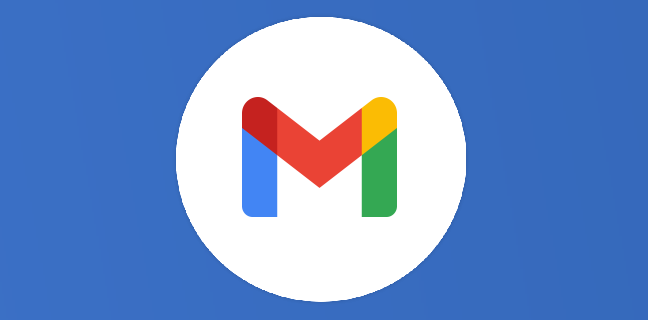
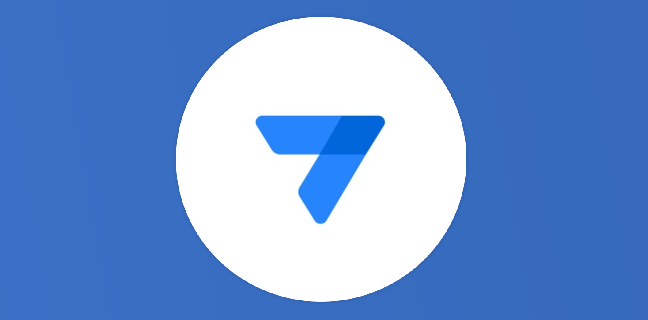
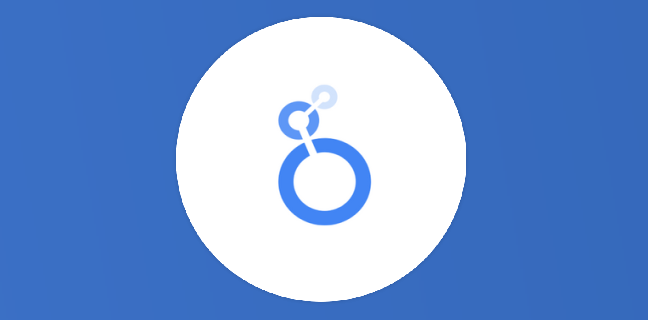
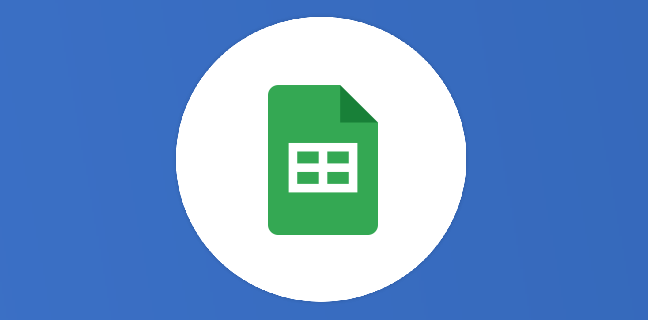
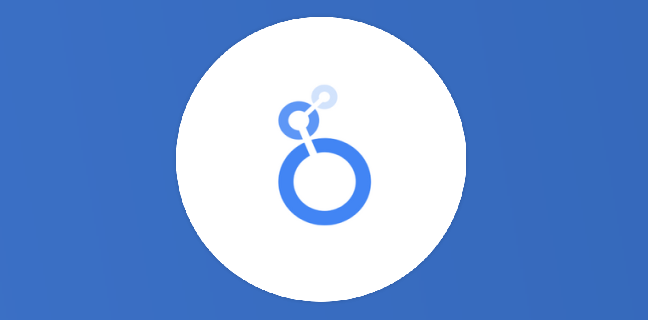











Bonjour Julien et merci pour ce partage…stp je souhaiterais faire l’inverse de ton exemple, soit envoyé les données d’une googlesheet vers le crm, quels en serait les principales étapes ?
Bonjour Pierre,
Merci pour ton commentaire ! Je ferais ça avec Zapier (no-code donc limité et payant) ou via l’API de ton CRM (si tu sais coder/utiliser une API et que celle de ton CRM est ouverte).
N’hésite pas à nous contacter si tu as besoin d’aide !
Bonne journée !
Merci ta réponse rapide Julien surtout, ok donc si je t’ai bien compris :
. pour zapier : cela nécessite neanmoins une api côté crm pour le pluguer à Zapier non ?
. Ou « API CRM » : ici on est dabs googlesheet où via un script (methode post ?) on va envoyer les données dans les champs du crm via son api, c’est bien cela ? Merci encore
Re Pierre,
– Zapier : utilisable uniquement si ton CRM est présent dans Zapier. La plupart des grands CRM y sont et les actions réalisables (par ex : créer un contact) devraient toutes être proposées.
– API : tu as bien compris. Le code se fait dans Apps Script ou dans l’interface de script de ton CRM, à voir. Je ne suis pas expert en API, mais globalement, avec du code, tu peux tout faire 🙂
A dispo !
Merci beaucoup encore pour tes éclaircissements ! Bon week end !